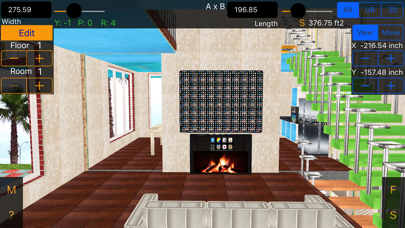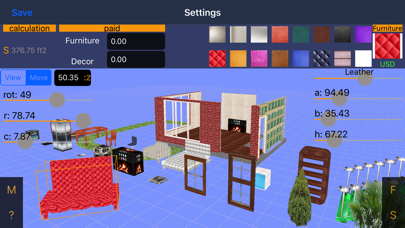Home Repair 3D Pro - AR Design
iOS Universel / Productivité
Sans compétences particulières en 3D, vous pouvez créer un projet d'une maison de campagne ou trouver une estimation des matériaux et des coûts pour réparer l'appartement et le voir en réalité augmentée!
• Vous pouvez importer vos projets dans l'application macOS «Home Repair 3D Pro».
• Vous pouvez combiner le projet Villa 3D avec Home Repair 3D Pro en collant le code Villa 3D à la fin du code de projet Home Repair 3D Pro (avant le code END).
• 150 matériaux, meubles et objets.
1. Bouton [S]:
- Sélectionnez le nombre de plancher.
- Changer la hauteur du plafond (différente pour chaque étage).
- Changer le nombre de pièces (différentes pour chaque étage)
- Pour exporter votre projet existant en forme de texte - appuyez sur [Exporter].
- Si vous souhaitez modifier le projet existant sous forme de texte et l'enregistrer - éditez, puis appuyez sur [Enregistrer]. AVERTISSEMENT: Un nouveau projet remplacera celui existant!
- Pour importer un autre projet - Copier le texte du projet de n'importe où, [Coller] dans le champ de texte et appuyez sur [Enregistrer]. AVERTISSEMENT: Un nouveau projet remplacera celui existant!
Après avoir importé un autre projet, passez simplement à l'aperçu de chaque pièce qui a utilisé un matériau modifié (une fois dans une section) pour recalculer les résultats répertoriés dans [Estimation].
2. Bouton [F]:
Trois vues: AR (Réalité Augmentée), UR et 3D.
Vous pouvez faire pivoter et déplacer la vue à l'aide des gestes suivants:
- Déplacez le doigt vers la gauche ou vers la droite: la vue se déplace à gauche ou à droite, aussi.
- Déplacez le doigt vers le haut ou vers le bas: la vue se déplace vers le haut ou vers le bas et tourne en même temps.
- Des gestes de pincement et de pincement sont utilisés pour agrandir ou diminuer la vue, en conséquence.
- Tournez deux doigts dans le sens des aiguilles d'une montre et dans le sens inverse des aiguilles d'une montre: la vue tourne.
Pour chaque chambre sélectionnée par sélecteurs de sols et de pièces:
- Définir la taille de la pièce (largeur et longueur); En utilisant le bouton [Modifier], vous pouvez régler le nombre de parois (de 3 à 7).
- Ajuster la position X, Y de la pièce dans le plan d'étage.
- Pour enregistrer vos modifications - passez à la section Modifier ou changez de plancher ou de pièce.
3. Si vous souhaitez ajouter des ouvertures, des portes, des fenêtres et des matériaux - appuyez sur [Modifier]:
- Réglez l'épaisseur et le matériau des murs (c'est égal pour toutes les pièces d'un étage).
- Réglez l'épaisseur et le matériau des murs et du toit (c'est égal pour toutes les pièces d'un étage).
- Ajouter des ouvertures, des portes, des fenêtres dans les modes de la chambre deux: placement automatique et manuel.
- Dans la section de base de la catégorie FLOOR, sélectionnez l'épaisseur et le matériau du sol.
- Si vous ajoutez des couches de matériaux, le coût de ces paramètres matériels et de travail est calculé automatiquement (en utilisant les prix moyens).
- Peu à peu, vous pouvez combler les dépenses réelles.
4. Appuyez sur [F] pour sélectionner la pièce ou le plancher suivant ...
5. Si vous voulez voir l'estimation totale - appuyez sur [S] puis sur [Estimation].
L'application calcule automatiquement la superficie des ouvertures, des portes, des fenêtres, des pentes et de la quantité de matériaux nécessaires.
Au lieu du prix moyen, vous pouvez spécifier une personnalisation en utilisant la section [M]. Si vous entrez une valeur supérieure à 0, le calcul est effectué. Après le changement de prix, passez simplement à l'aperçu de chaque pièce qui a utilisé un matériel avec un prix modifié (une fois dans une section) pour recalculer les résultats.
Tous les paramètres (monnaies, cm-inch) peuvent être modifiés à la volée.
La précision des prix des intrants est de 0,01 $ (ou l'équivalent dans les autres devises), pour les paramètres d'entrée, il est de 0,01 cm ou 0,01 po.
Quoi de neuf dans la dernière version ?
Prise en charge d'iOS 14.